T’ha arribat el SSD que vas comprar. Perfecte! Però, ¿i ara què? T’expliquem com instal·lar el SSD, activar el mode AHCI i instal·lar Windows en el nou SSD conservant la llicència. El primer serà muntar en l’equip per al qual l’hem comprat. Segons el nostre cas, serà un portàtil o sobretaula, el posarem al costat d’un HDD o no, i ens assegurarem d’haver comprat tots els accessoris que necessitem per poder instal·lar-lo.
Anem a parlar doncs del que hem de fer per instal·lar el SSD correctament en el nostre equip. Arribat aquest punt, tenim 2 opcions:
- Instal lar Windows des de zero en el SSD: Trigarem una mica més, però tindrem una instal·lació neta de l’SO, sense les restes i escombraries que s’acumulen amb el temps . És el mètode preferible si es pot; a
- Clonar el HDD a l’SSD: és més ràpid i ens permetrà no haver d’instal·lar el SO, els programes i altres configuracions, però arrosseguem escombraries que farà que el rendiment de l’equip no sigui l’òptim.

- Disposa d’interfície SATA
- És dissenyat per a ordinadors d’alta gamma, estacions de treball i NAS
- Escriptura seqüencial: 520MB / s
Passem doncs a instal·lar el SSD, activar el mode AHCI i instal·lar Windows en el nou SSD conservant la llicència!
Posar el SSD en l’equip i connectar-lo
el primer pas és instal·lar físicament el disc SSD en l’equip. Posar un disc dur en l’equip no és gens complicat, ja sigui un sobretaula o un portàtil.
Instal·lar el SSD en un PC de sobretaula
Si és un sobretaula i estem instal·lant un disc SSD SATA de 2,5 “, simplement haurem de seguir aquests passos:
- Connectar el cable de dades SATA a el disc ia la placa base;
- Connectar el cable de alimentació a el disc ia la font d’alimentació;
- Ancorar el disc a la caixa, ja sigui amb cargols, mitjançant la safata per a discos durs que incorporen algunes caixes, o usant un adaptador de 2,5 “a 3 , 5 “si cal

si el nostre disc SSD és en format mSATA o M.2, el instal·larem a l’equip de sobretaula igual que ho faríem en un portàtil:
- Busquem el port mSATA o M.2 a la placa base;
- Introduïm el SSD amb cura;
- cargolem el petit cargol que hi ha a l’altre extrem de l’connector de la plac a, i que manté el SSD fix i connectat en tot moment

Instal·lar el SSD en un portàtil
Si t’has decidit a canviar el disc dur del teu portàtil per un SSD, la cosa és més fàcil. En el cas que es tracti d’un SSD de 2,5 “SATA, simplement hem de treure el HDD que hi havia al buit de el disc dur de 2,5” de l’portàtil, i posar el SSD al seu lloc. Si anem a posar el HDD en un caddy a la badia de la unitat òptica, haurem de fer el mateix. I si volem aprofitar el disc que vam treure i convertir-lo en un disc dur extern USB, podem fer-ho per molt pocs diners.

- SSD ADATA M.2 2280 256GB XPG SX8200 pRO PCIE GEN3X4 3500 / 3000MBPS
Si es tracta d’un SSD en format mSATA o M.2, simplement ho introduirem al port corresponent i posarem el cargol de subjecció .
activa AHCI per al disc SSD
Abans d’instal·lar el Sistema Operatiu, activa el AHCI a la BIOS, si la teva placa el té i no el tenies ja activat.

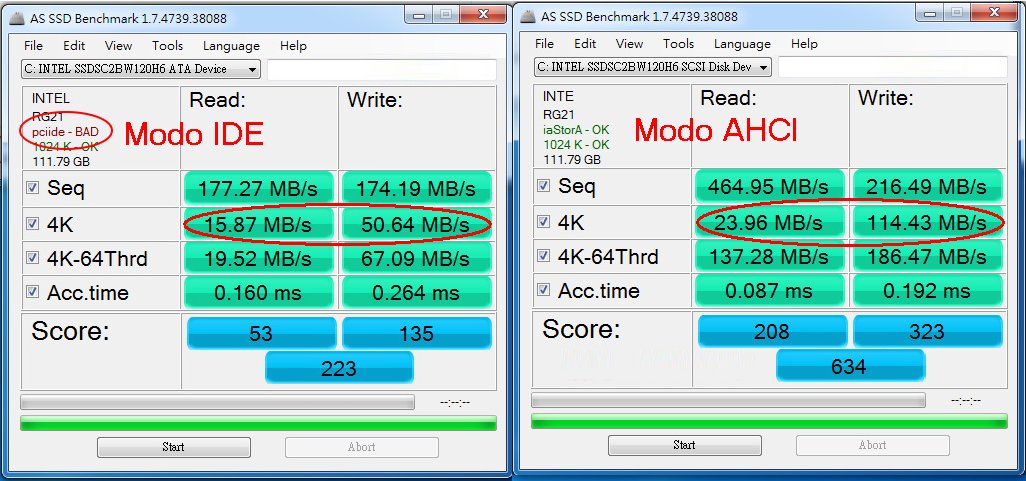
la manera AHCI es canvia per a tots els discos de la mateixa controladora (algunes plaques tenen 2 controladores SATA), o per a cap; no es pot activar per uns si i per altres no.Si no hi ha opció de AHCI (no totes les BIOS ho tenen), no pots fer res; en mode AHCI aniria una mica més ràpid, però la diferència de rendiment entre un SSD i un HDD és enorme igualment, encara sense l’AHCI. No val la pena comprar una controladora SATA per posar en un slot PCI-i de la placa tan sols per poder tenir AHCI.

- Lectures / escriptures seqüencials fins 560/510 MB / s en tots els tipus d’arxiu i lectures / escriptures aleatòries fins …
- Accelerat per tecnologia NAND Micron 3D
- la Immunitat de Pèrdua d’Energia Integrada conserva tot si treball arxivat si el corrent elèctric es talla …
Activa més modes AHCI sense reinstal·lar Windows
Si clonamos la instal·lació de Windows del disc antic a el nou, o si ja hem instal·lat Windows en l’SSD i no hem activat la manera AHCI a la BIOS, és recomanable ca mbiarlo, ja que vam guanyar en rendiment. Els passos a seguir per activar la manera AHCI un cop Windows 10 ja està instal·lat al SSD són:
⚠️CUIDADO! Aquest procés pot fallar i deixar-nos sense poder arrencar el Windows de l’SSD; assegura’t que tens còpies de seguretat de totes les dades importants de l’SSD.
⚠️CUIDADO! NOMÉS PER A WINDOWS 10!
- Accedir a la BIOS de l’equip i confirmar que hi ha una opció per activar el mode AHCI, però no canviar res encara. No facis cap altre pas sense comprovar això primer!
- Arrencar Windows 10 i canviar el registre:
- Obre el registre i buscar la clau “HKEY_LOCAL_MACHINE \ SYSTEM \ CurrentControlSet \ Services \ storahci \ StartOverride”
- Al panell dret, fer doble clic al valor DWORD anomenat “0” (un nombre zero), en “Informació de la valor” substituir el 3 per un 0 (número zero); Acceptar
- Reiniciar l’equip, entrar a la BIOS i canviar a mode AHCI
- Arrencar l’equip en “mode segur” de Windows 10, Windows instal·larà els drivers de l’AHCI automàticament
- Reiniciar i arrencar Windows 10 de la SSD de manera normal; ja hauria d’estar en mode AHCI

- Consum elèctric actiu fins a un 25% inferior al d’anteriors generacions de WD Blue SSD
- Velocitats de lectura seqüencial de fins a 560 MB / si velocitats d’escriptura seqüencial de fins a 530 MB / s
- Líder en la indústria amb un temps mig abans d’errors (MTTF) d’1,75 milions d’hores i una resistència de fins a …
Instal lar Windows en el SSD
Pa ra instal·lar Windows, desconnecta primer tots els discos (ja siguin HDD o SSD) que tinguis connectats a l’equip. Deixa només connectat el SSD on vas a instal lar Windows, després ja connectaràs els altres un cop Windows aquest instal·lat. Això cal fer-ho perquè, si Windows veu durant la instal·lació que ja hi ha una partició d’arrencada de Windows en un altre disc, en comptes de crear una partició d’arrencada nova en el SSD, marcarà la ja existent per usar aquesta. Això vol dir que, si un dia lleves o s’espatlla aquest disc que ja té la partició d’arrencada, el Windows que estàs instal·lant al SSD no arrencarà perquè li faltarà la partició d’arrencada, que es va deixar en l’altre disc durant la instal·lació.

Un cop desconnectats tots els altres discos, arrenca des d’un DVD o USB d’instal·lació de Windows i instal·la normalment. Durant el procés d’instal·lació, i si el SSD és de gran capacitat, pots crear una partició de menor grandària per al SO, i crear una altra partició més gran per dades. Això és un pas opcional, però interessant si volem mantenir el SO i programes en una partició separada de les dades d’usuari.
Llicència de Windows 10 – conservar a l’instal·lar el SSD
Inicialment havies de tenir instal·lat Windows 7/8 / 8.1 per poder actualitzar a Windows 10, “actualitzant” aquest procés la clau de Windows 7/8 / 8.1 automàticament a Windows 10 durant el procés. Però des de fa un temps, Microsoft permet la instal·lació de Windows 10 directament, des de zero, sense tenir instal·lat Windows 7/8/8.1 prèviament, i utilitzant una clau de Windows 7/8 / 8.1 per instal lar Windows 10. Si el teu equip venia amb Windows 8 o superior, no tens ni d’escriure la clau de llicència, ja que aquesta es guarda a la BIOS / UEFI. Per contra, si el teu equip venia amb Windows 7 i / o no té UEFI, hauràs d’escriure la teva clau de Windows 7 durant la instal·lació de Windows 10, quan te la demani. Si vols obtenir la clau de l’Windows que tens ara instal·lat per si de cas, pots fer-ho amb un programa com ProduKey (gratuït).

- Tecnologia NAND 3D d’alta velocitat i nova generació
- Major capacitat, fiabilitat millorada i gran resistència amb 100 TB TBW (bytes totals escrits), la unitat podria …
- Alt rendiment, fins a 560 MB / s de lectura i 520 MB / s d’escriptura
Instal·lar els drivers per treure el màxim profit a l’SSD
el següent pas és instal·lar els drivers (o controladors), sobretot els de el chipset o controladora SATA (Intel Rapid Storage Technology si tens chipset Intel). Amb ells, el rendiment de l’SSD va millorar bastant comparat amb si deixem els drivers que instal Microsoft per defecte. És recomanable utilitzar l’eina d’auto-detecció d’Intel i deixar que detecti i instal tots els drivers per a les seves gràfiques, controladors de disc SATA, chipsets, targetes Wi-Fi … que estiguin disponibles per al nostre equip i versió de sistema operatiu. Hi ha la possibilitat que no hi hagi drivers de fabricant del nostre chipset per a les versions més recents de Windows, en aquest cas podem buscar a la web de l’fabricant de la nostra placa base o portàtil si hi ha disponibles controladors per al nostre model. Si tampoc n’hi ha, no ens quedarà més remei que deixar els drivers de Microsoft.
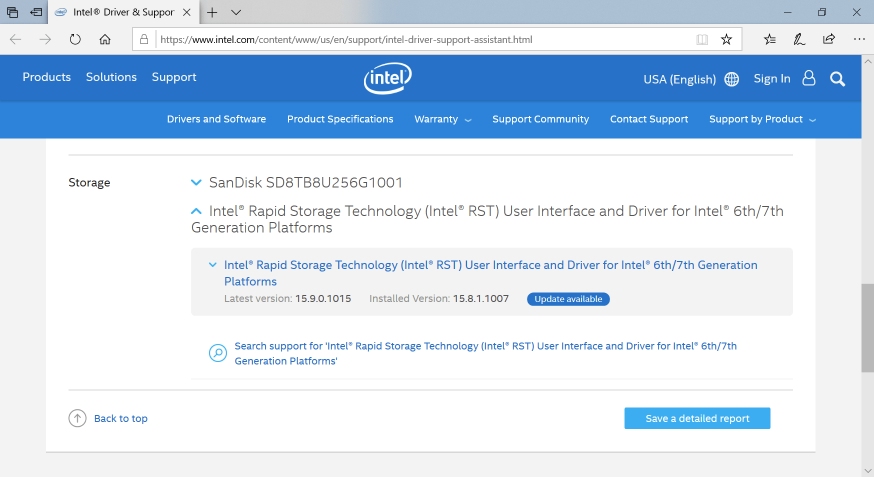
D’altra banda , la millora de rendiment que obtindrem instal·lant els drivers depèn de cada fabricant. Per exemple, per norma general, els drivers d’intel milloren el rendiment del nostre SSD, però en el cas d’AMD és a l’inrevés en moltes ocasions, de manera que si tenim un chipset d’AMD potser sigui una bona opció deixar el controlador de Microsoft al seu lloc.